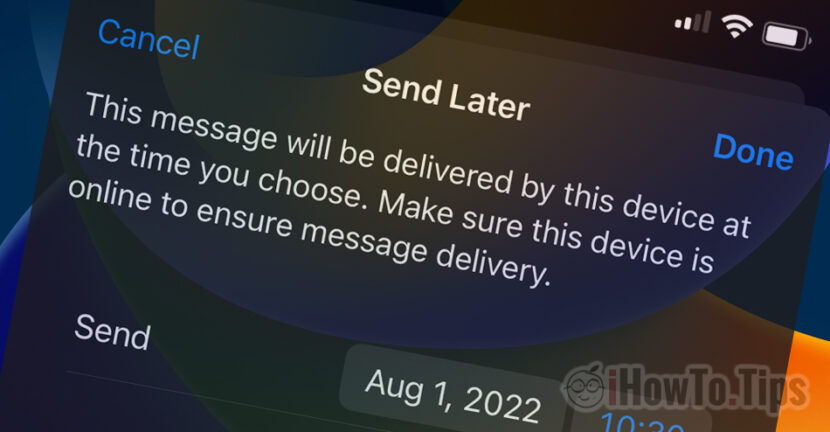Los nuevos sistemas operativos para iPhone, iPad y Mac traen nuevas características de las aplicaciones desarrolladas por Apple. Entre las aplicaciones que se benefician de las nuevas características está Mail. La aplicación permite la referencia programada (envío programado por correo electrónico) para mensajes de correo electrónico compuestos por iPhone, iPad o Mac. La condición es que estos dispositivos han instalado iOS 16, iPadOS 16, MacOS Ventura o versiones más nuevas.
La mayoría de las veces cuando terminamos de agravar un mensaje de correo electrónico, seguimos adelante “Send” Y lo enviamos de inmediato. Sin embargo, hay situaciones en las que un mensaje compuesto por la noche o al comienzo del fin de semana nos gustaría que nos enviaran al destinatario en otra hora o fecha. El mensaje Correo electrónico a enviar programado En un día de trabajo al comienzo del horario de trabajo. Enviado automáticamente A la vez que elegimos. Esta función de correo electrónico scheduled send Es muy útil, especialmente cuando tenemos que enviar mensajes para el servicio o el negocio.
Cómo establecer el envío programado de un mensaje en la aplicación de correo (envío de correo electrónico programado)
Después de que terminemos de agravar el mensaje de correo electrónico, Presionamos y mantenemos presionado Educación física “Send” (firmar con flecha hacia arriba). En el menú que se abre, tenemos la oportunidad de establecer ciertas horas en las que el mensaje se envía automáticamente.
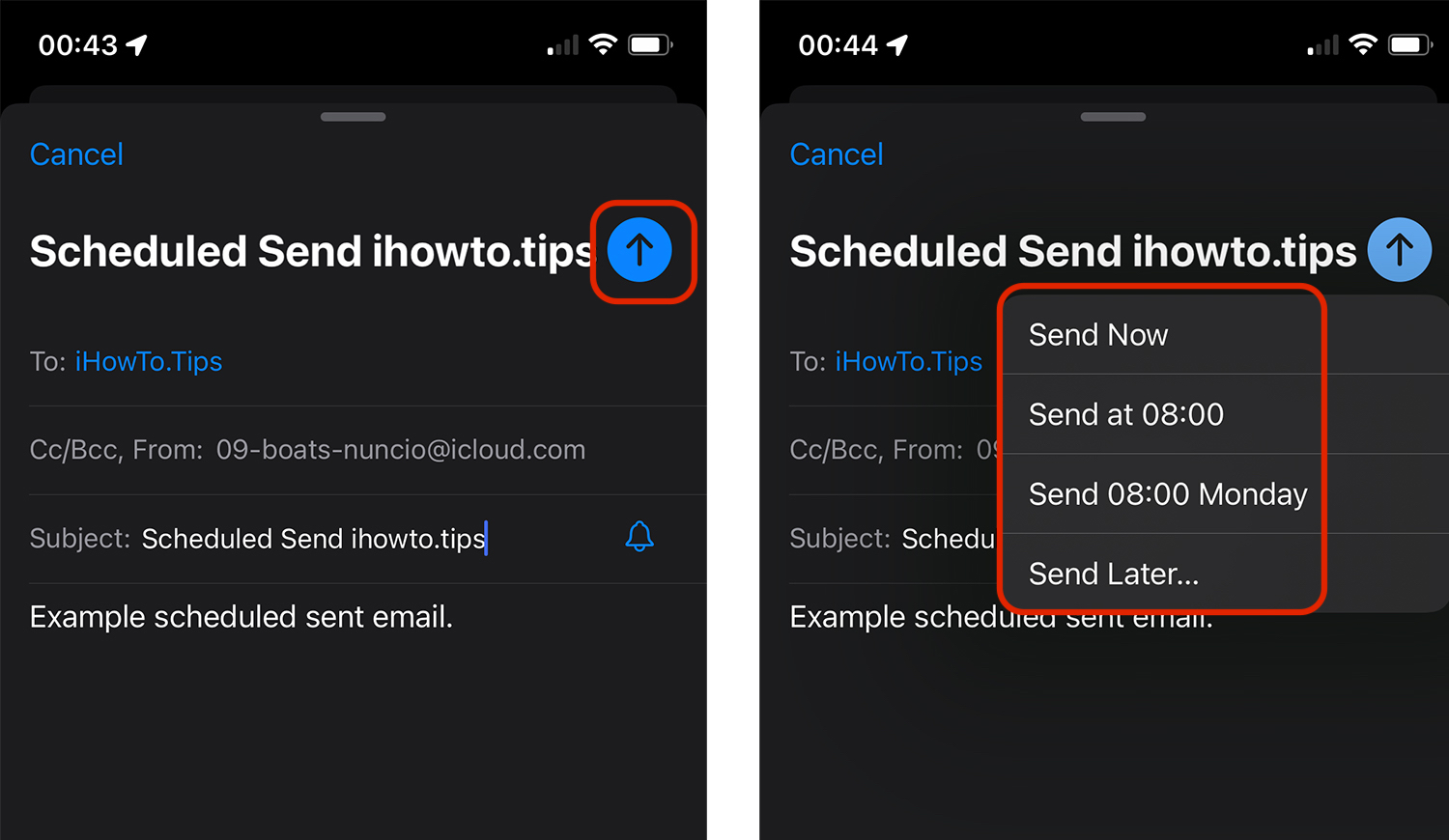
Podemos elegir enviar el mensaje de inmediato, a las 08:00 a.m. (hora en la que comienza el horario de trabajo) o “Send Later…”.
Con la opción “Send Later” Podemos elegir la fecha y hora en que el mensaje compuesto por nosotros se enviará automáticamente. La condición es que a la hora programada se inicie el iPhone y se conecte a Internet.
“Este mensaje será entregado por este dispositivo en el momento en que elija. Asegúrese de que este dispositivo esté en línea para garantizar la entrega de mensajes. "
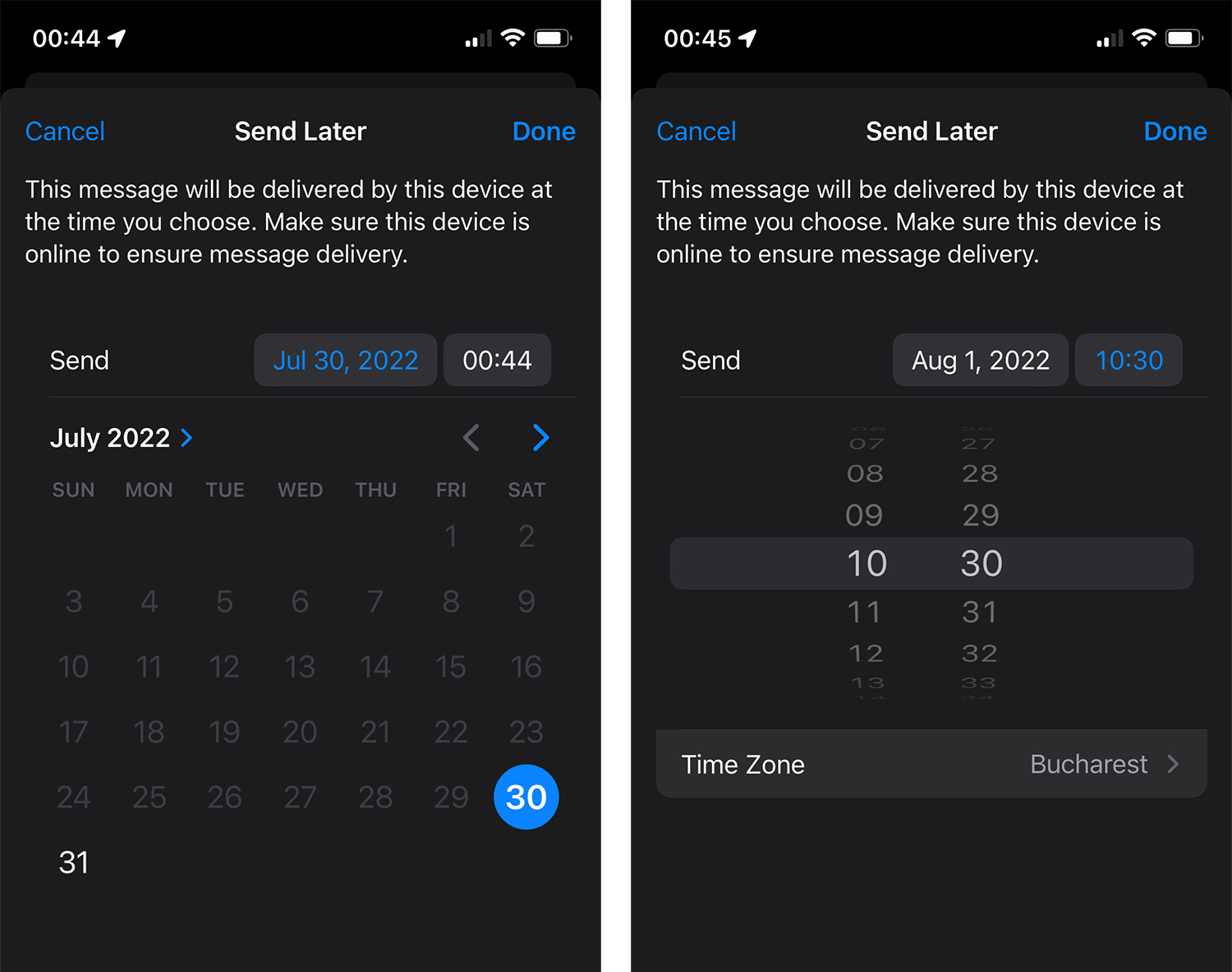
También desde aquí tenemos la oportunidad de establecer y Time Zone. Si el mensaje de correo electrónico se enviará a otro país que está en otra zona horaria, podemos establecer el país en el que lo es el destinatario.
Para ver la lista de mensajes de correo electrónico programados para enviar automáticamente, vamos a Mailboxes → Send Later.
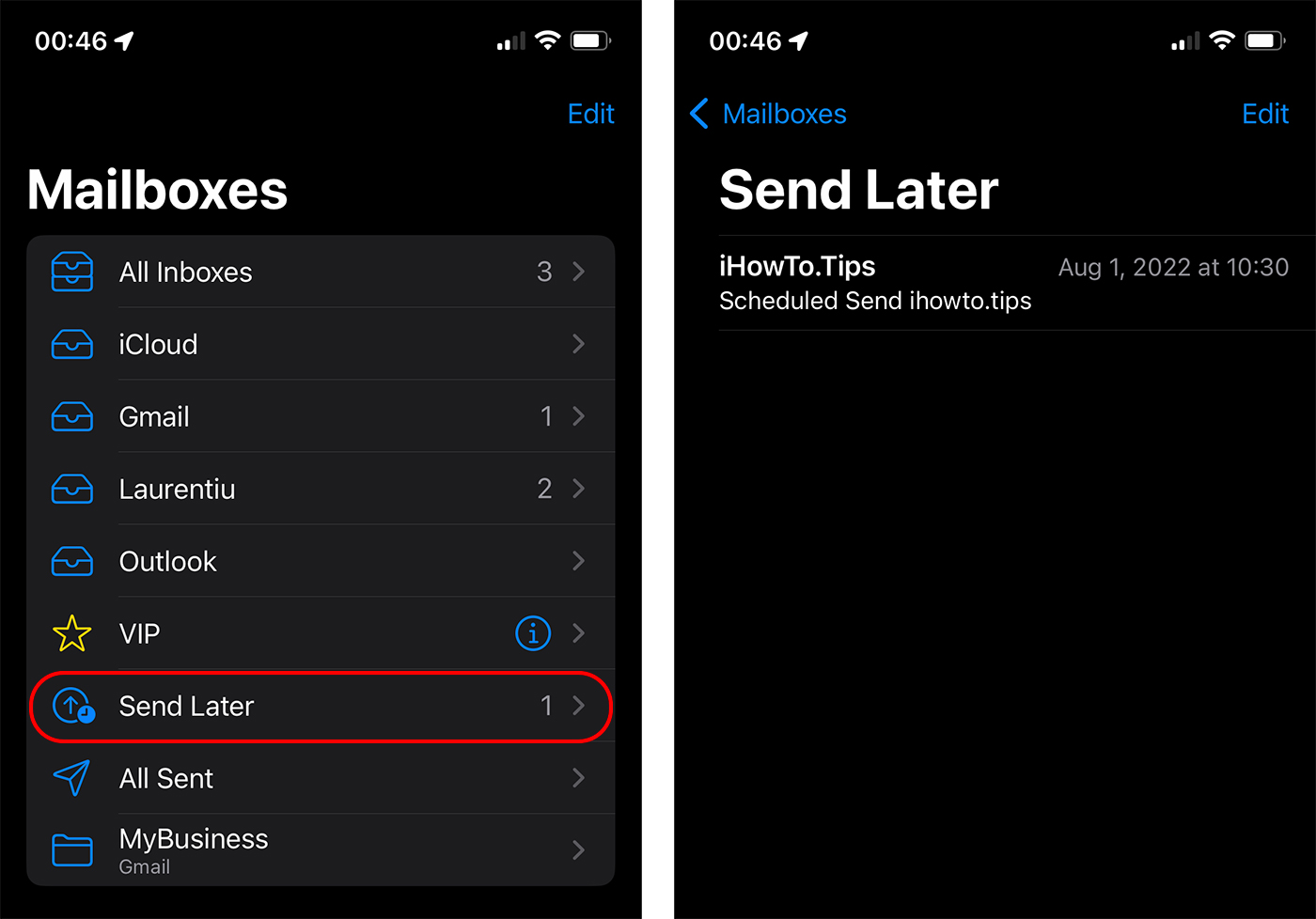
El correo electrónico programado para enviar (o enviar más tarde) es una característica de iOS 16, iPados 16 y MacOS Ventura.